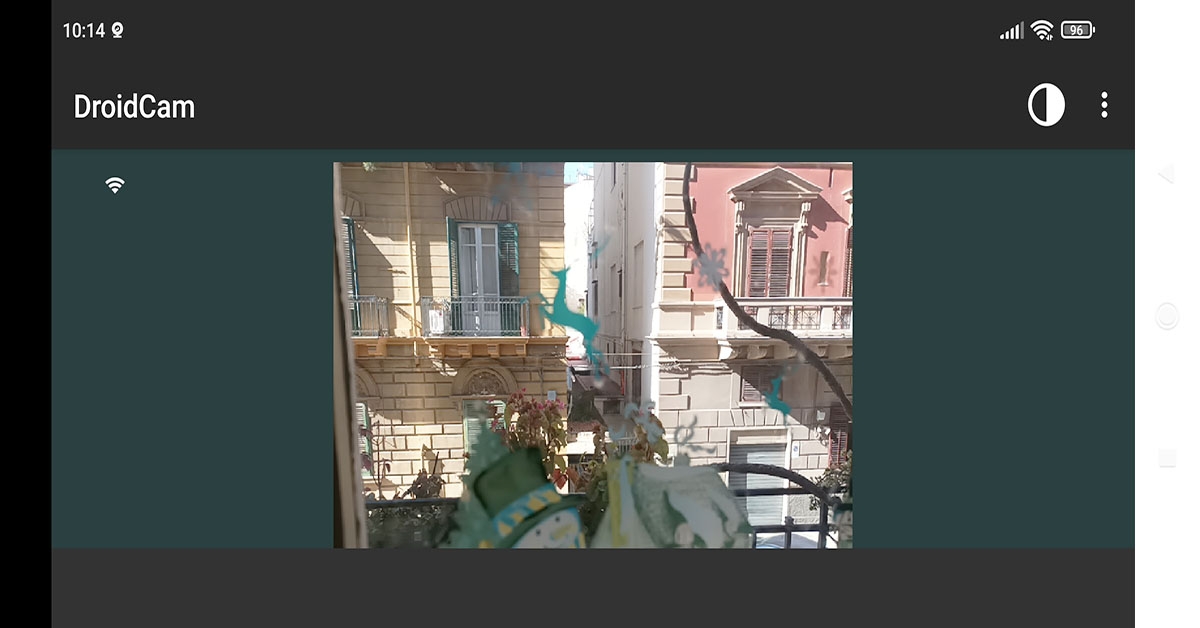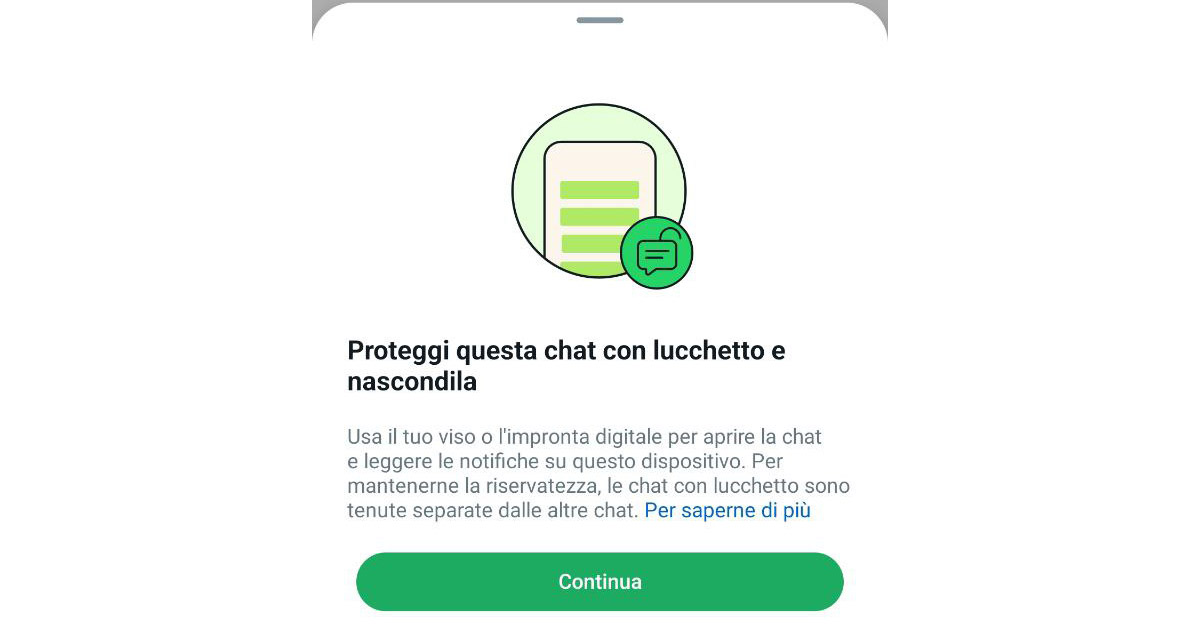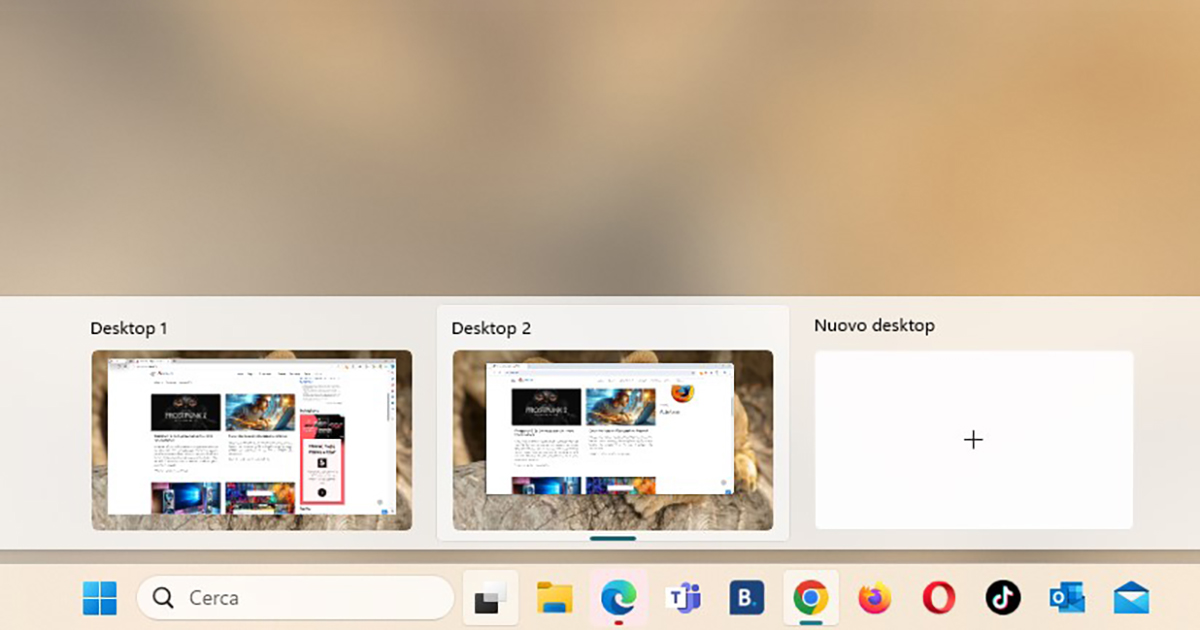Ti sei mai trovato nella situazione di dover fare una videochiamata o una riunione online e scoprire che la tua webcam non funziona o ha una qualità pessima? Oppure ti sei mai chiesto se esiste un modo per sfruttare al meglio il tuo smartphone e usarlo come una webcam per il tuo PC? Se la risposta è sì, allora questo articolo fa al caso tuo.
Ti mostrerò come trasformare il tuo smartphone in una webcam per il tuo PC in pochi e semplici passaggi, usando delle app gratuite e facili da usare. Vedrai che con questa soluzione potrai goderti una qualità video e audio superiore, risparmiare l’acquisto di una webcam dedicata e avere più libertà di movimento.
Perché usare lo smartphone come una webcam?
Ci sono molti vantaggi nell’usare lo smartphone come una webcam per il tuo PC. Eccone alcuni:
- Qualità video e audio: gli smartphone di ultima generazione hanno delle fotocamere e dei microfoni molto più performanti di quelli integrati nei PC o nelle webcam economiche. Usando lo smartphone come una webcam potrai avere una qualità video e audio molto più alta, con immagini nitide, colori vivaci e suoni chiari.
- Risparmio: usare lo smartphone come una webcam ti permette di risparmiare l’acquisto di una webcam dedicata, che può costare anche diverse decine di euro. Inoltre, usare lo smartphone come una webcam consuma meno energia rispetto a usare una webcam esterna, che richiede un cavo USB per alimentarsi.
- Flessibilità: usare lo smartphone come una webcam ti dà più libertà di movimento e di posizionamento. Puoi infatti spostare lo smartphone dove vuoi, appoggiarlo su un supporto o tenerlo in mano, a seconda delle tue esigenze. Puoi anche cambiare l’angolazione e la distanza della fotocamera, per ottenere l’inquadratura migliore.
Come usare lo smartphone come una webcam?
Per usare lo smartphone come una webcam per il tuo PC hai bisogno di due cose: un’app per lo smartphone e un software per il PC. Esistono diverse app e software che ti permettono di fare questa operazione, ma io ti consiglio di usare DroidCam, che è gratuita, facile da usare e compatibile con Android, iOS, Windows e Mac. Ecco come fare:
Per Android e Windows
- Scarica l’app DroidCam sul tuo smartphone Android dal Google Play Store.
- Scarica il software DroidCam sul tuo PC Windows dal sito ufficiale.
- Apri l’app sul tuo smartphone e il software sul tuo PC. Assicurati che il tuo smartphone e il tuo PC siano connessi alla stessa rete Wi-Fi.
- Sull’app del tuo smartphone vedrai un indirizzo IP (es. 192.168.1.10) e una porta (es. 4747). Inserisci questi dati nel software del tuo PC, nella sezione “Device IP”.
- Clicca sul pulsante “Start” sul software del tuo PC. Dovresti vedere la videocamera del tuo smartphone attivarsi e mostrarti l’immagine sullo schermo del tuo PC.
- Ora puoi usare lo smartphone come una webcam per il tuo PC. Apri il programma che vuoi usare per fare videochiamate, registrare video, fare streaming o partecipare a riunioni online (es. Skype, Zoom, OBS, Teams, ecc.) e seleziona “DroidCam Source” come sorgente video e audio.
Per iOS e Mac
- Scarica l’app DroidCam sul tuo iPhone o iPad dall’App Store.
- Scarica il software DroidCam sul tuo Mac dal sito ufficiale.
- Apri l’app sul tuo iPhone o iPad e il software sul tuo Mac. Assicurati che il tuo iPhone o iPad e il tuo Mac siano connessi alla stessa rete Wi-Fi.
- Sull’app del tuo iPhone o iPad vedrai un indirizzo IP (es. 192.168.1.10). Inserisci questo dato nel software del tuo Mac, nella sezione “Device IP”.
- Clicca sul pulsante “Connect” sul software del tuo Mac. Dovresti vedere la videocamera del tuo iPhone o iPad attivarsi e mostrarti l’immagine sullo schermo del tuo Mac.
- Ora puoi usare lo smartphone come una webcam per il tuo Mac. Apri il programma che vuoi usare per fare videochiamate, registrare video, fare streaming o partecipare a riunioni online (es. Skype, Zoom, OBS, Teams, ecc.) e seleziona “DroidCam” come sorgente video e audio.
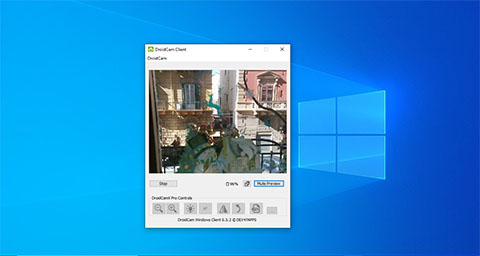
Come hai visto, usare lo smartphone come una webcam per il tuo PC è una soluzione pratica e vantaggiosa, che ti permette di avere una qualità video e audio superiore, risparmiare l’acquisto di una webcam dedicata e avere più libertà di movimento. Ti consiglio di provare questa soluzione e di sperimentare le diverse possibilità che ti offre. Sono sicuro che rimarrai soddisfatto e che non vorrai più tornare indietro. Se ti è piaciuto questo articolo, condividilo con i tuoi amici e seguimi sul mio blog per altre guide, tutorial, trucchi, recensioni e consigli pratici per PC. Grazie per aver letto e a presto.
Informazioni aggiuntive